時間:2023-08-20 來源:互聯網 瀏覽量:
word轉pdf顯示批注,隨著電子文檔的普及和應用範圍的擴大,Word文檔已成為我們在工作和學習中經常使用的一種工具,在編輯Word文檔時,我們常常會使用批注功能對文檔進行標注和評論,以便與他人進行交流和溝通。然而當我們需要將帶有批注的Word文檔轉化為PDF格式時,卻發現批注內容無法被正確顯示。那麼如何將帶批注的Word文檔轉化為PDF並且能夠顯示批注呢?本文將介紹一種簡單有效的方法,幫助您實現這一需求。
方法如下:
1.用word打開需要轉換成pdf而且還帶批注痕跡的word文件。
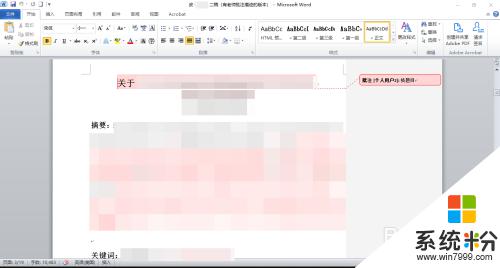
2.打開之後word文件之後,點擊word左上角的文件處。
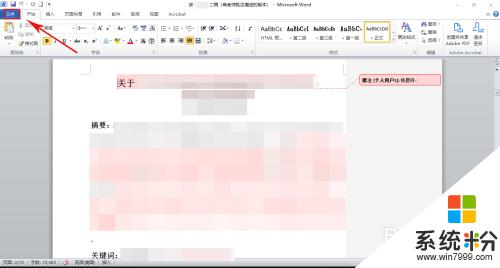
3.然後點擊左邊這一排上的“另存為”。
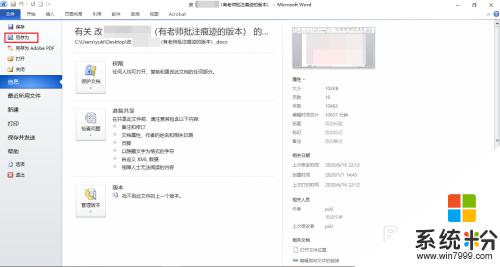
4.注意:千萬不要選另存為下麵的那個另存為Adobe PDF,這樣保存下來的文件是沒有批注的。
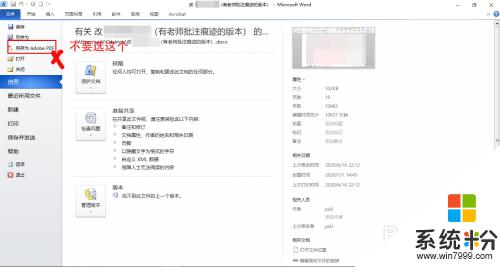
5.點擊另存為後會跳出這樣一個另存為的窗口,我們選擇好存儲的位置並未文件命好名之後。點擊下麵的保存類型,然後選擇pdf。
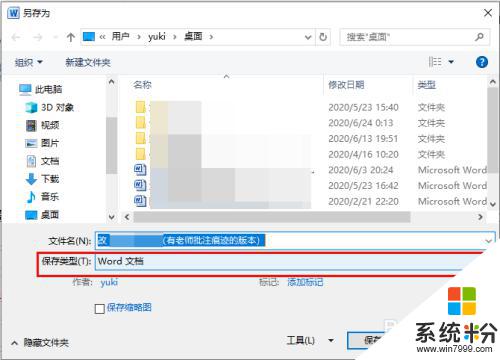
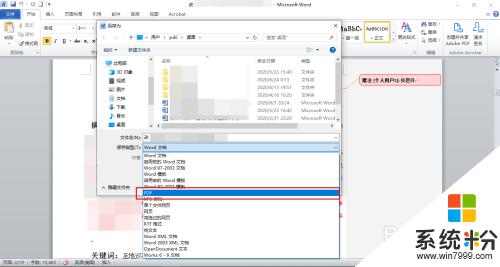
6.選擇好之後點擊確定,然後我們可以去保存的位置處確認一下剛才轉換成的pdf文件是否帶批注。
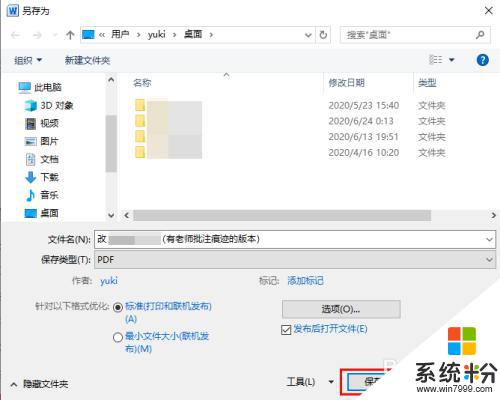
7.確認好了是帶批注痕跡的,就大功告成了!這一步很重要,要是pdf沒有帶批注痕跡的話,打印出來的也就沒有批注。
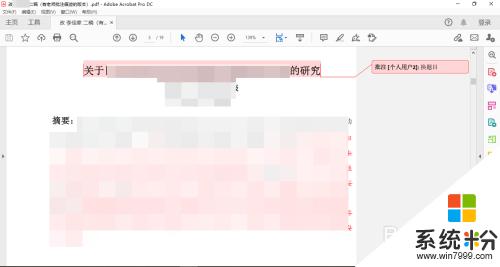
以上就是 Word 轉 PDF 顯示批注的全部內容,如您遇到相同問題,可參考本文中介紹的步驟進行修複,希望本文對您有所幫助。